Kas soovid oma fotosid järgmisele tasemele viia? “Krimilook” pakub ainulaadset ja intensiivset peent välimust, mis muudab sinu pildid erakordseks. Selles juhendis näitame, kuidas saad Camera-Raw-filtri abil teha lõplikud kohandused Photoshopis. On oluline, et hiilga oma pilti viimases etapis, et see näeks tõeliselt välja lõpetatuna ja professionaalsena.
Olulisemad järeldused
- Camera-Raw-filter pakub mitmeid seadistamisvõimalusi sihitud kohanduste jaoks.
- Kihide koondamine üheks, mida saab kasutada nutiesemena, lihtsustab töötamist.
- Valguse, varjude, selguse ja värvide täpsete kohandustega saad soovitud välimuse.
Samm-sammult juhend
Krimilook'i saavutamiseks järgi neid samme hoolikalt:
Alustuseks koonda oma redigeeritud kihid lõpliku pildi jaoks. Selleks mine oma kihtide paneelis ülemisse kihti ja vajuta samal ajal Alt + Shift + E, et ühendada kõik nähtav uuele kihile. Windowsi kasutajatel on käsk Ctrl + Alt + Shift + E. Nime see uus kiht “Finale”.
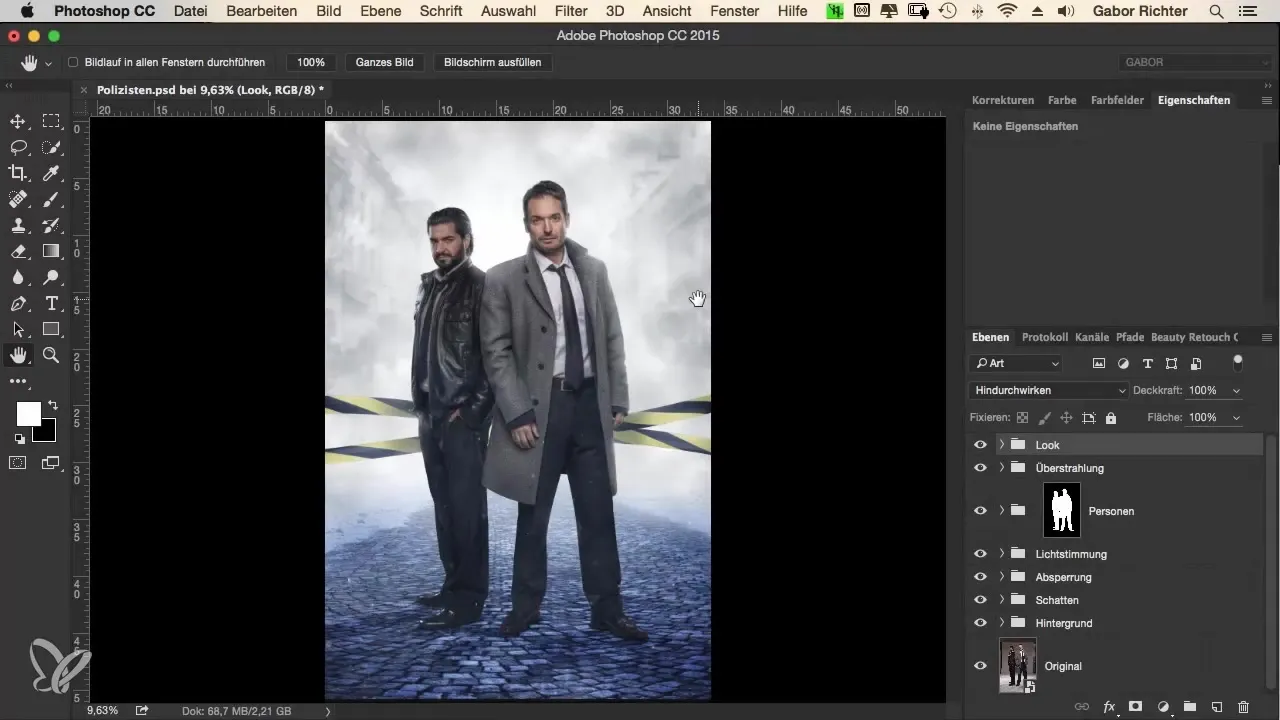
Nüüd muuda see kiht nutiobjektiks. See on eriti oluline, kuna saad vajadusel muudatusi tagasi võtta, mõjutamata algset kihti. Nutieseme loomiseks paremklõpsa kihil ja vali kontekstimenüüst sobiv valik.
Kui sul on nutiesem, rakenda Camera-Raw-filter. Selleks mine ülemisse menüüsse "Filter" ja vali "Camera Raw-filter". Sellega avad Camera Raw paneeli, kus leiad mitmeid kohandamisvõimalusi.
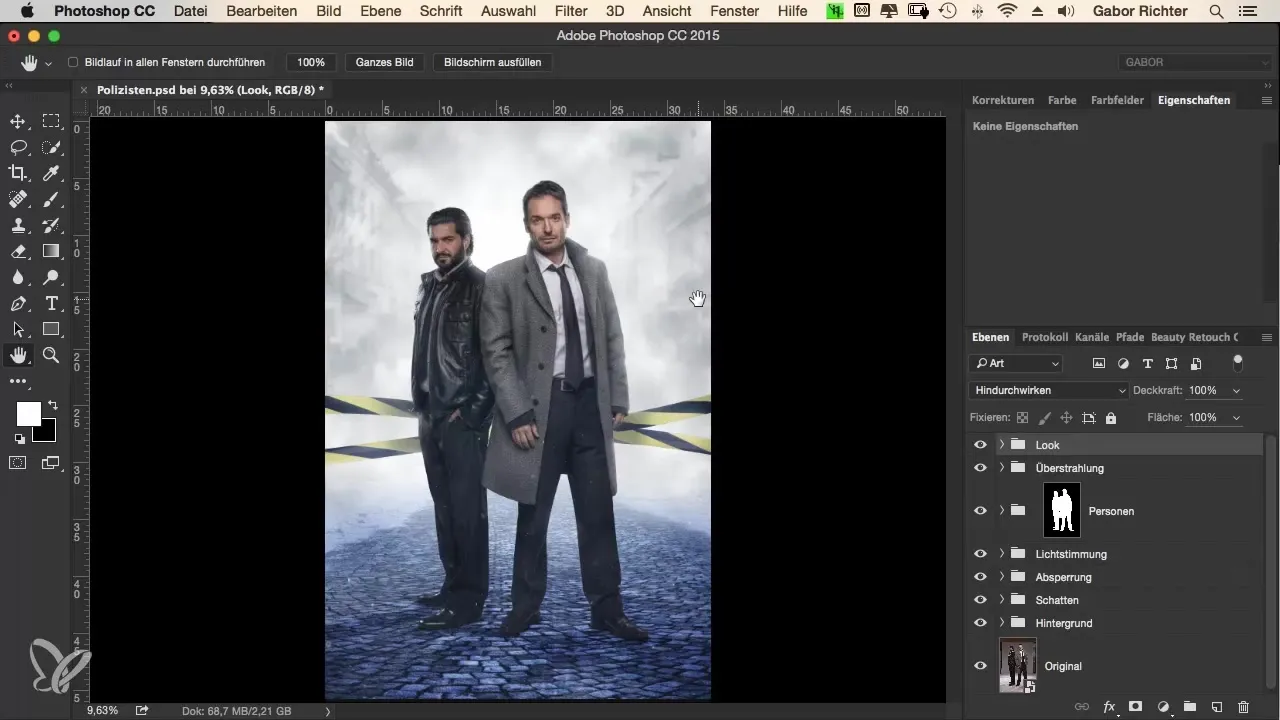
Esimene kohandamine toimub valguste juures. Liiguta valgusregulatorit veidi paremale, ideaalselt umbes +10 peale. See tagab, et toomed rohkem valge värvi pildisse, andes sellele rohkem valgust ja struktuuri.
Järgmisena liikuda varjude juurde. Siin tee samuti mõõdukas muudatus ja seadista väärtus +9. See kohandamine teeb värvid elavamaks, ilma et pilt näeks liiga ülepakutud välja.
Seejärel peaksid suurendama selgust. Seadista selguse väärtus umbes +10 peale, mis rõhutab sinu piltide kontuure ja annab detailidele tugevama väljenduse.
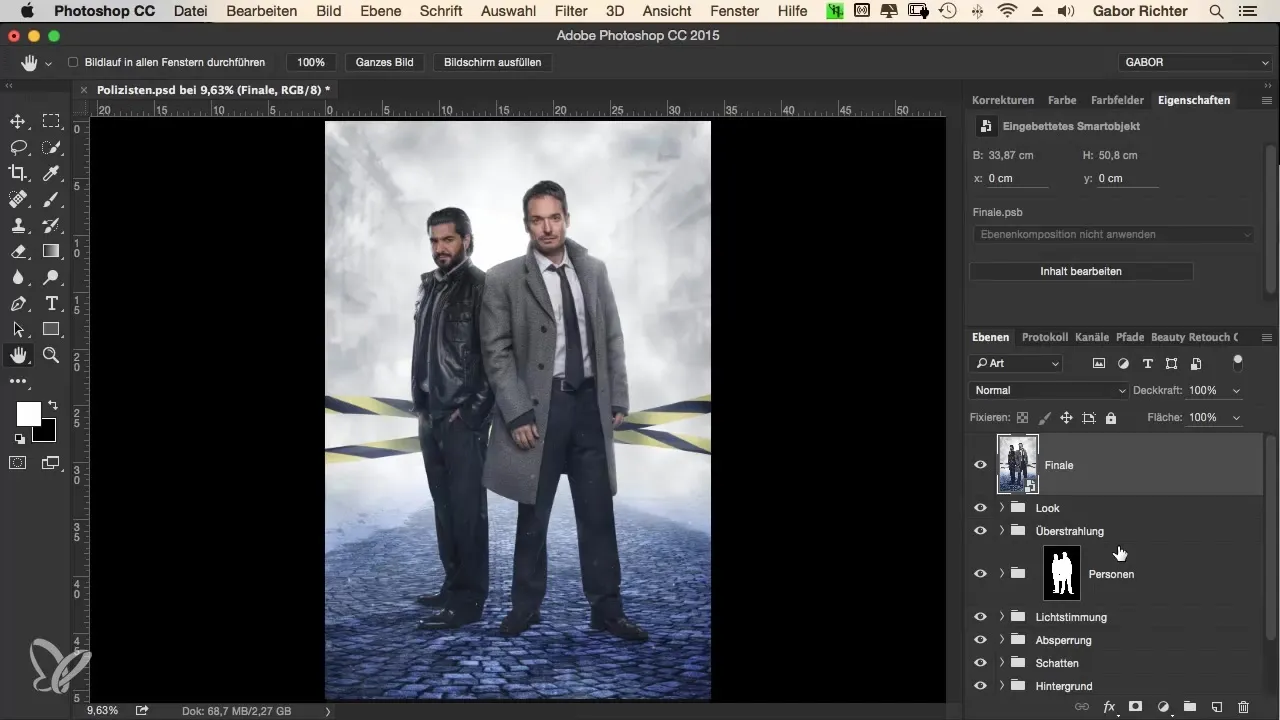
Värvid on samuti tähtsad. Vali dinamika väärtuseks umbes +10, et pehmelt esile tuua nõrgad värvitoonid, ilma et pilt näeks liiga küllastunud välja.
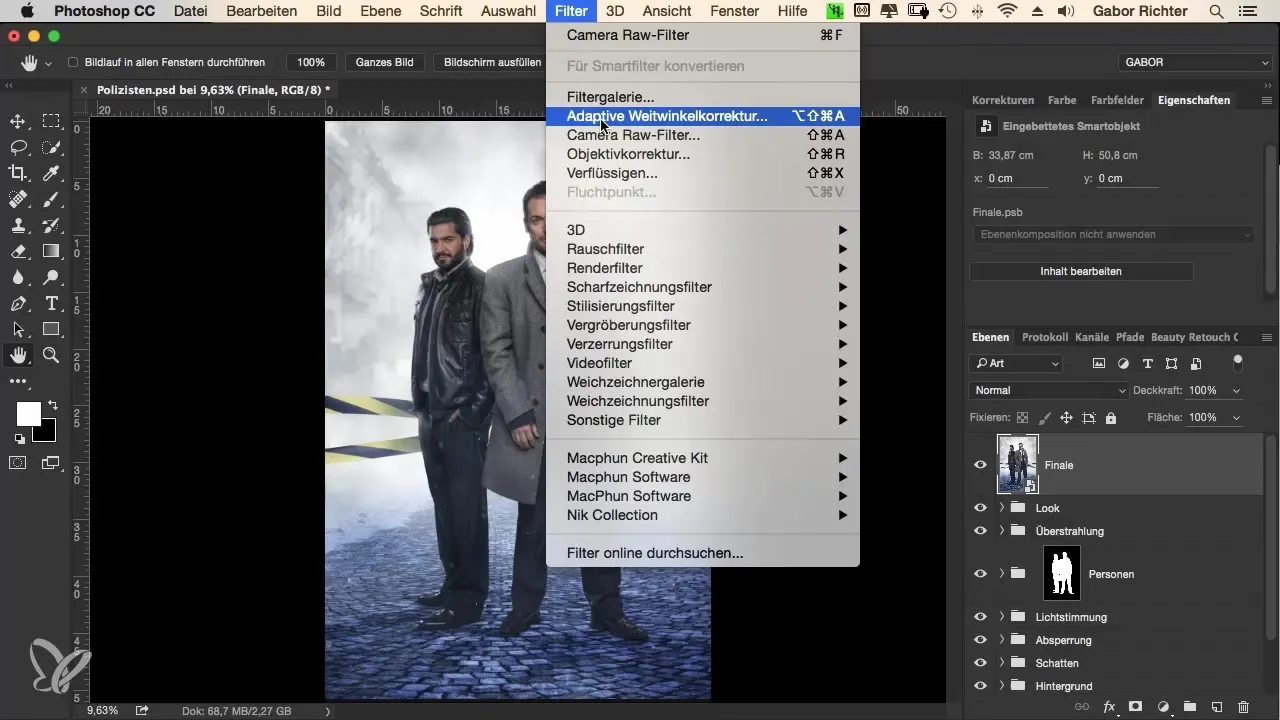
Teine samm on seada mustade väärtuste regulaator +30 peale. See kohandamine piirab sinu pildi kontrasti veidi, andes kogu välimusele rohkem pehmust.
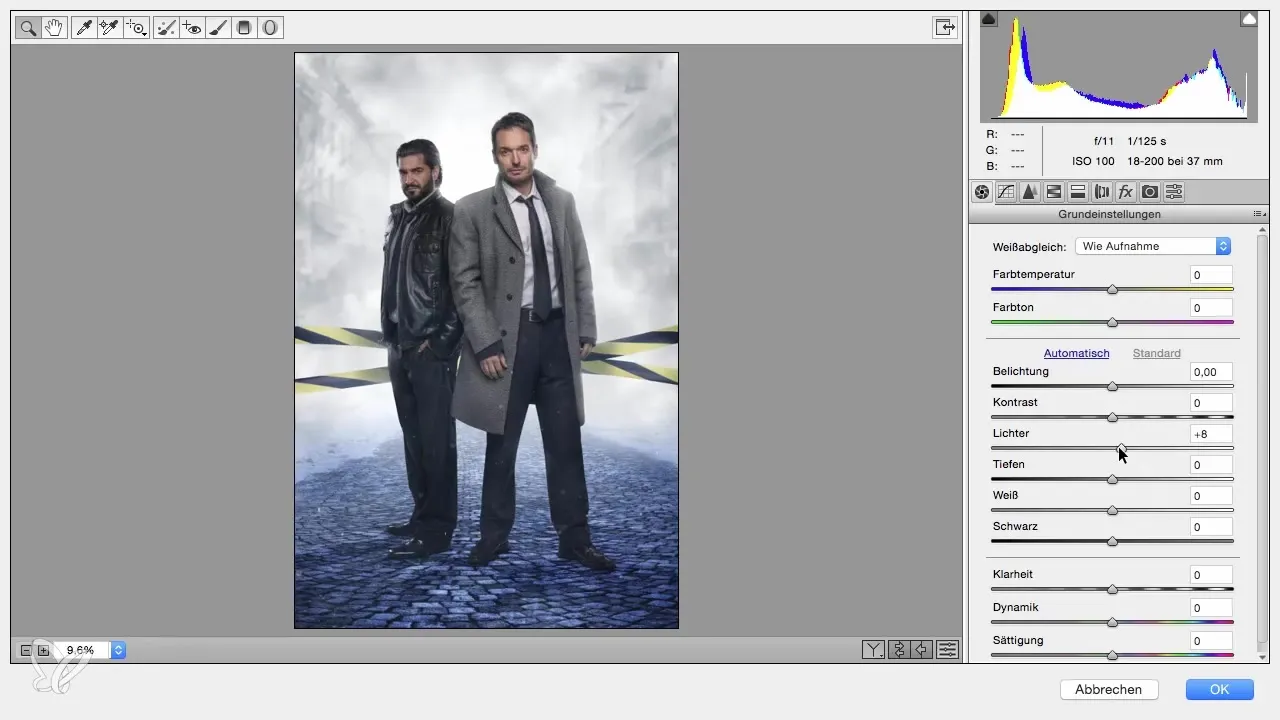
Kogu pildi teravdamiseks kasuta teravduses regulatorit. Aseta raadius 0,5 peale ja kogus umbes 70 peale. Veendu, et sa ei liialda teravuse seadistamisega. Lihtsalt vaata pilti suumiga, et veenduda, et kõik detailid on selged ja teravad.
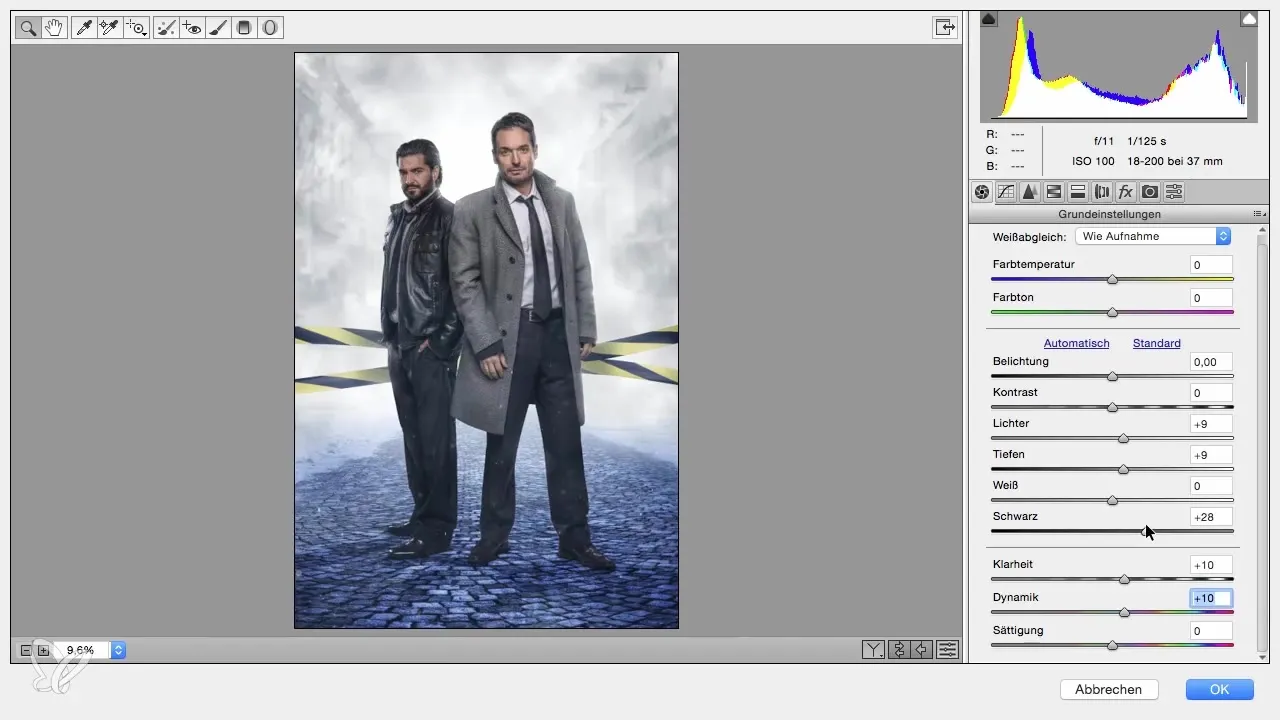
Nüüd vaata HSL-aken (Hue, Saturation, Luminance). Siin saad värve selektiivselt juhtida. Alustuseks suurenda naha toonide heledust +15 võrra. See muudab nahakohanduse pehmema ja elavama.
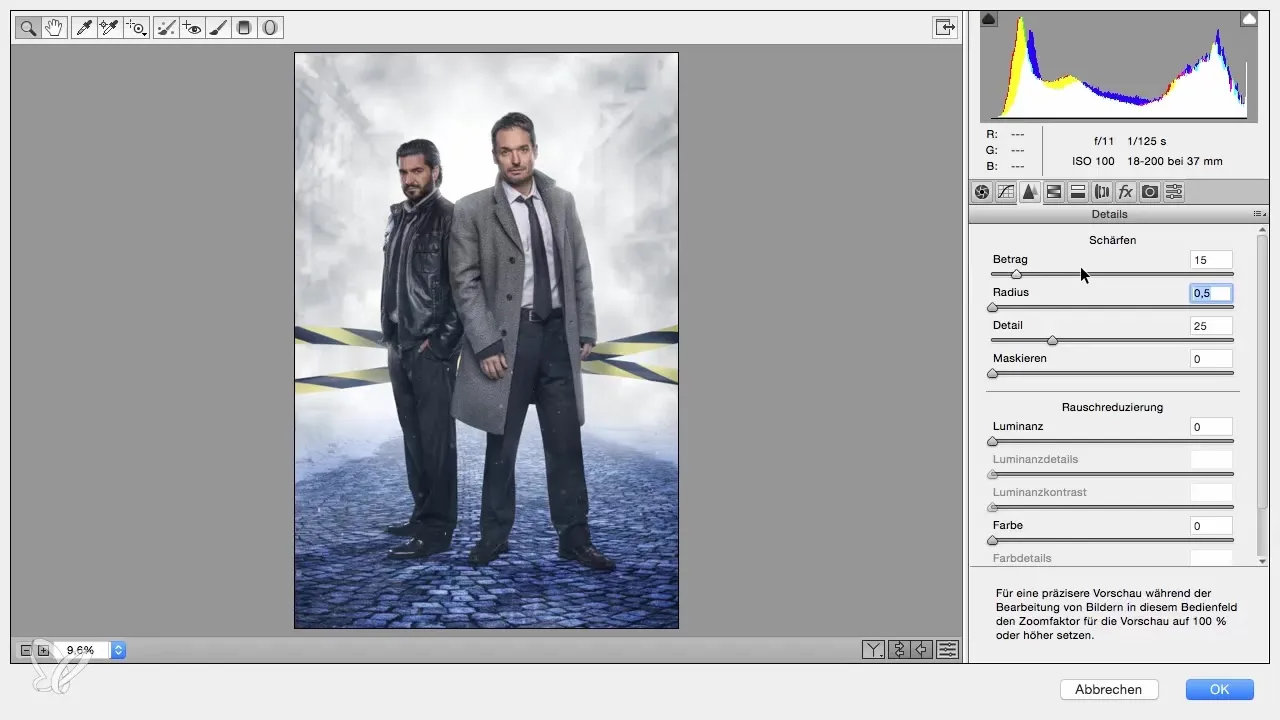
Liigu edasi siniste toonide juurde ja tõsta need samuti +20 võrra, samas kui samaaegselt vähendad siniseid toone -10 võrra. Nii saavutad pildis harmoonilise tasakaalu.
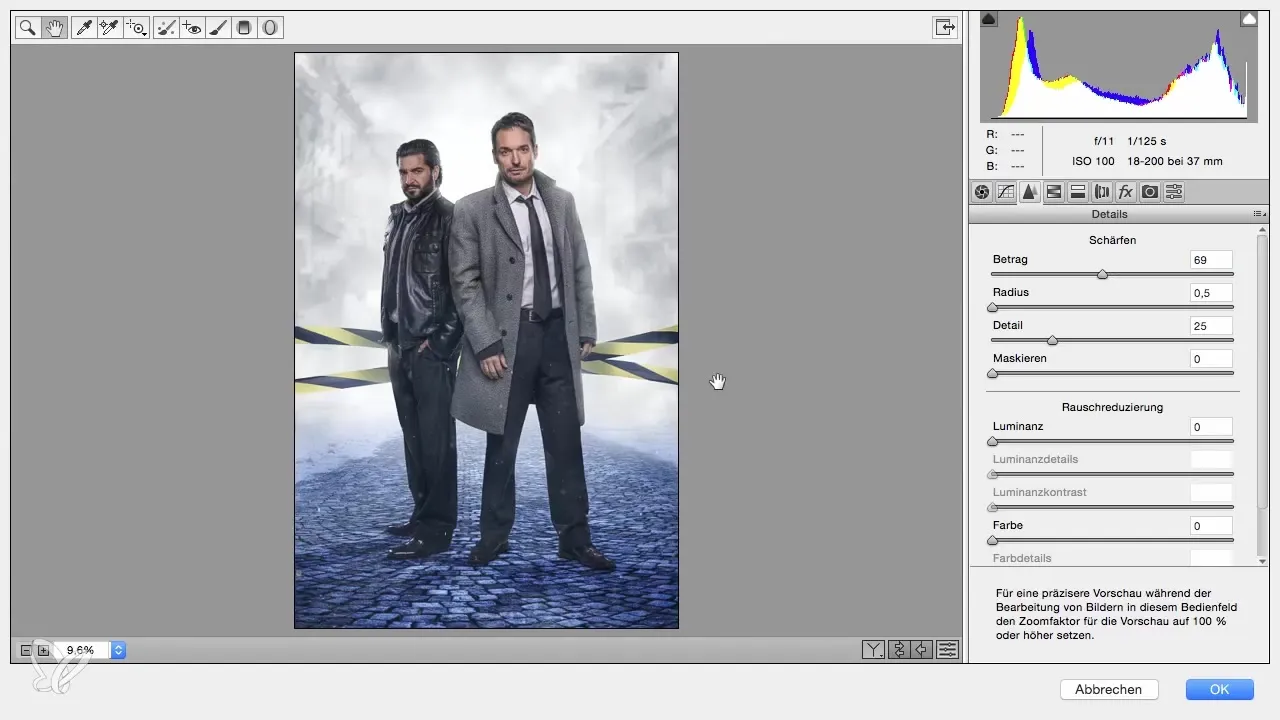
Viimane kontrollisamm enne, kui pildi lõpetad, on kollaste toonide veidi tumedamaks seadmine. Seadista see väärtus -15 peale, et rõhutada kontrasti ja sügavust veel kord.
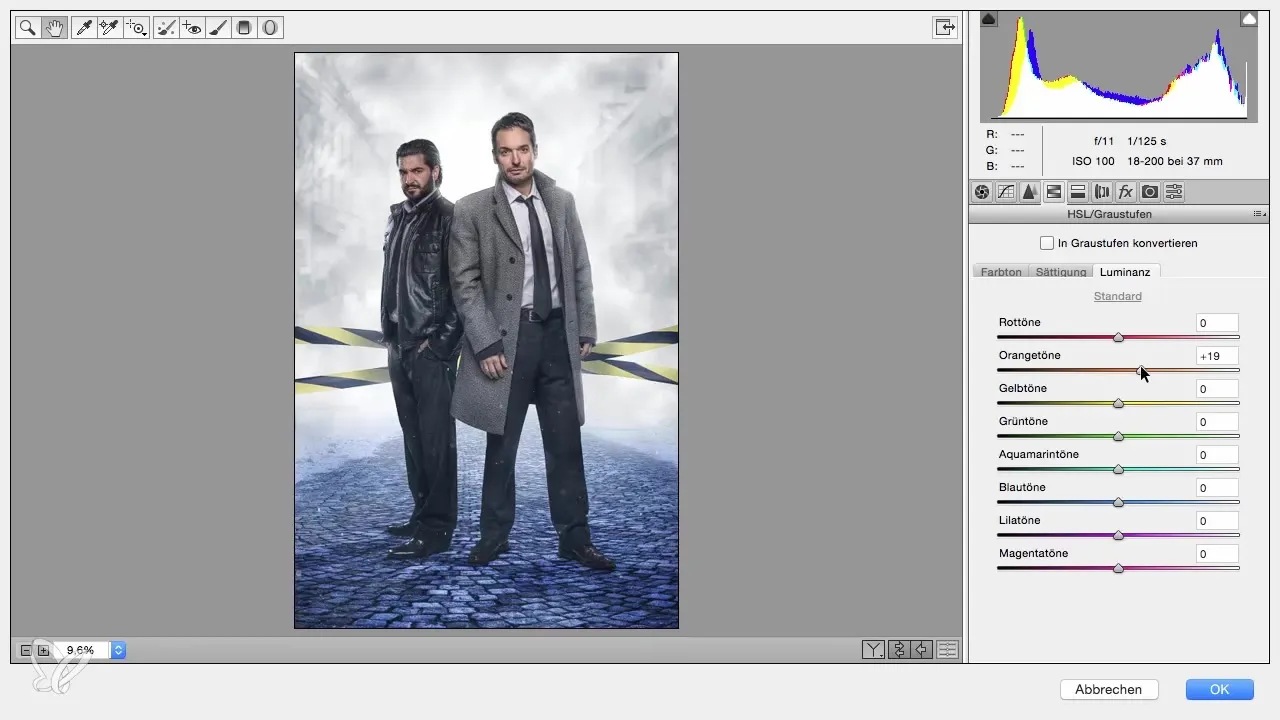
Pärast kõiki kohandusi kliki "OK", et salvestada oma muudatused. Nüüd oled tagasi Photoshopis ning saad tulemust võrrelda oma algse pildiga. Nii saad aimu põhilistest muutustest ja kohandustest, mida oled teinud.
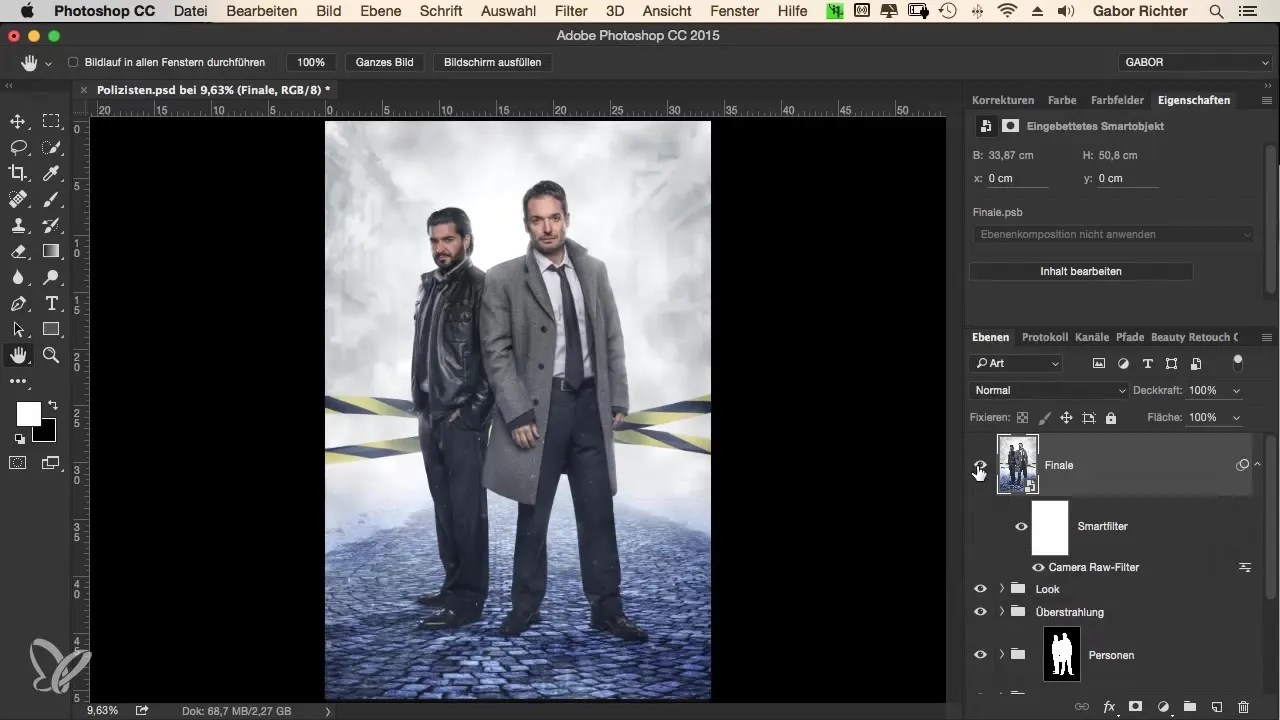
Lõplik versioon näeb nende sammude kaudu oluliselt kaunim välja. Sa saad nüüd uhkust tunda tulemuse üle, mis saab professionaalse ilme nende viimistluste kaudu.
Kokkuvõte – Täiuslik Krimilook – samm-sammult optimaalse pildi poole Photoshopis
Rakendades Camera-Raw-filterit Photoshopis, suudad oma pilte tõhusalt optimeerida. Iga detail, mille oled töötlenud, panustab professionaalsesse tervikpilti, mis on nii lummav kui ka harmooniline. Kasuta filtri võimalusi, et saavutada loovaid ja köitvaid tulemusi.
Korduma kippuvad küsimused
Kuidas avada Camera-Raw-filter?Sa saad avada Camera-Raw-filteri, klõpsates menüüs "Filter" ja seejärel valides "Camera Raw-filter".
Millised on nutiesemete eelised Photoshopis?Nutiesemed võimaldavad sul teha mitte-destruktiivseid muudatusi, nii et saad muudatusi igal ajal tagasi võtta.
Kuidas saan oma pildi teravust kohandada?Sa saad teravust kohandada, seadistades Camera-Raw aknas teravuse regulaatori. Veendu, et määrad koguse ja raadiuse vastavalt oma vajadustele.
Kuidas mõjutavad HSL-seaded pilti?HSL-seaded võimaldavad sul värve selektiivselt juhtida, kohandades tooni-, küllastuse- ja heledusväärtusi, mis viib harmoonilise ilmeni.
Milline on Krimilook'i eesmärk?Krimilook püüab täiustada pilte intensiivse ja dramaatilise efektiga, et luua erilist atmosfääri.


